
Configure restrições de conteúdo e privacidade no Tempo de Uso do Mac
No Tempo de Uso do Mac, defina restrições para conteúdo da web, compras, apps e outros.
Antes de poder definir restrições de conteúdo e privacidade é necessário ativar o Tempo de Uso. Consulte Configure o Tempo de Uso para você mesmo ou Configure o Tempo de Uso para uma criança.
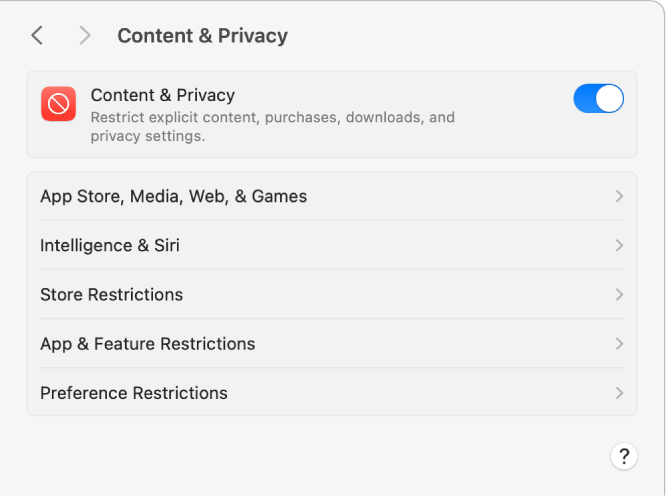
No Mac, escolha o menu Apple

 na barra lateral. (Talvez seja necessário rolar para baixo.)
na barra lateral. (Talvez seja necessário rolar para baixo.)Caso você seja um responsável em um grupo de Compartilhamento Familiar, clique no menu local “Membro da Família” e escolha um familiar.
Caso não veja o menu local “Membro da Família”, verifique se você iniciou sessão na Conta Apple e está usando o Compartilhamento Familiar.
Clique em “Conteúdo e Privacidade” e ative a opção, caso não esteja ativada.
Para restringir certos tipos de conteúdo e ações, clique em “App Store, Mídia, Web e Jogos” e ative ou desative as opções. Consulte Altere os ajustes de “App Store, Mídia, Web e Jogos” no Tempo de Uso.
Para restringir o acesso à Apple Intelligence, à Siri e aos Resultados de Cálculos, clique em “Apple Intelligence e Siri” e ative ou desative as opções. Consulte Altere os ajustes de “Apple Intelligence e Siri” no Tempo de Uso.
Para restringir filmes, programas de TV e compras de apps, clique em “Restrições das Lojas” e ative ou desative as opções. Consulte Altere os ajustes de “Restrições das Lojas” no Tempo de Uso.
Para restringir apps e recursos, clique em “Restrições do App e Recursos” e ative ou desative as opções. Consulte Altere os ajustes de “Restrições do App e Recursos” no Tempo de Uso do Mac.
Para bloquear determinados ajustes, clique em “Restrições de Preferência” e ative ou desative as opções. Consulte Altere os ajustes de “Restrições de Preferência” no Tempo de Uso.